Índice da página
Críticas e Prêmios
Rita atualizou em 29/09/2024 para Transferência entre PCs | Mais Artigos
P: "Posso salvar a instalação do Microsoft Office em um disco rígido externo e executar o aplicativo a partir dele?"
R: "Quando você instala o software, ele cria itens de registro nas pastas do Windows, que estão na unidade principal, geralmente a unidade C. Portanto, se você deseja executar o Office em computadores diferentes por meio do disco rígido externo, ele pode falhar devido à falta de conteúdo essencial do registro, a menos que use um software profissional de transferência de PC para obter ajuda."
Neste artigo, vamos ensiná-lo a instalar o Office no disco rígido externo. Também identificamos as precauções para evitar a perda de dados. Por favor, leia com atenção e observe a fonte em negrito.
Aplique o EaseUS Todo PCTrans para instalar o Office no disco rígido externo
Como transferir o Microsoft Office para um disco rígido externo ou uma unidade USB
Aplique o EaseUS Todo PCTrans para instalar o Office no disco rígido externo
Como as informações do seu Microsoft Office existem no Registro do Windows e são difíceis de serem executadas corretamente via cópia, a ferramenta profissional de migração de aplicativos se destaca. Com a ajuda do software de transferência do Office, você pode instalar facilmente o Office no disco rígido externo.
Ele pode transferir o Microsoft Office para um disco rígido externo através do modo "App Migration". Ao aplicar tal modo, o Office alterará sua instalação. Além disso, se você esqueceu sua chave de produto do Microsoft Office, o EaseUS Todo PCTrans pode encontrá-la com um clique.
EaseUS Todo PCTrans
- Transfira o Office 2003/2007/2010/2013/2016/365 e encontre a chave.
- Transfira o Office de PC para PC/Laptop via LAN, WiFi ou Imagem.
- Mova o Office da unidade C para uma unidade local/externa , sem erro de inicialização.
Como transferir o Microsoft Office para um disco rígido externo ou uma unidade USB
Portanto, se você deseja economizar espaço em disco instalando o Microsoft Office 2003, 2007, 2010, 2013, 2016 e Office 365 de tamanho grande em outro local que não seja a unidade local, e poder executar um aplicativo de um drive , faça acontecer de outra maneira.
- Use a maneira normal para baixar e instalar completamente a versão desejada do Office em seu computador.
- Transfira toda a instalação do armazenamento do PC para o local desejado via EaseUS Todo PCTrans .
- Não desinstale o Office do seu PC/laptop após a transferência. Permanecendo o mesmo! (Depois de desinstalá-lo em seu computador, o Office não pode ser executado.)
- Por fim, abra e execute o aplicativo Office sempre que precisar conectando a unidade externa ao seu computador.
Aqui está como iniciar a transferência do Office de um PC para um HD externo/unidade USB:
Primeiro, baixe e instale o EaseUS Todo PCTrans. (Clique no botão de download no seu PC, onde o Microsoft Office está instalado. O software de transferência da EaseUS é muito leve e pequeno. Você pode instalá-lo rapidamente em alguns segundos.)
Em seguida, mova seu MS Office para o dispositivo de armazenamento externo:
Etapa 1. Inicie o EaseUS Todo PCTrans.
- Baixe e instale EaseUS Todo PCTrans em seu computador.
- Inicie o EaseUS Todo PCTrans e vá para "Migração de aplicação" > "Começar".
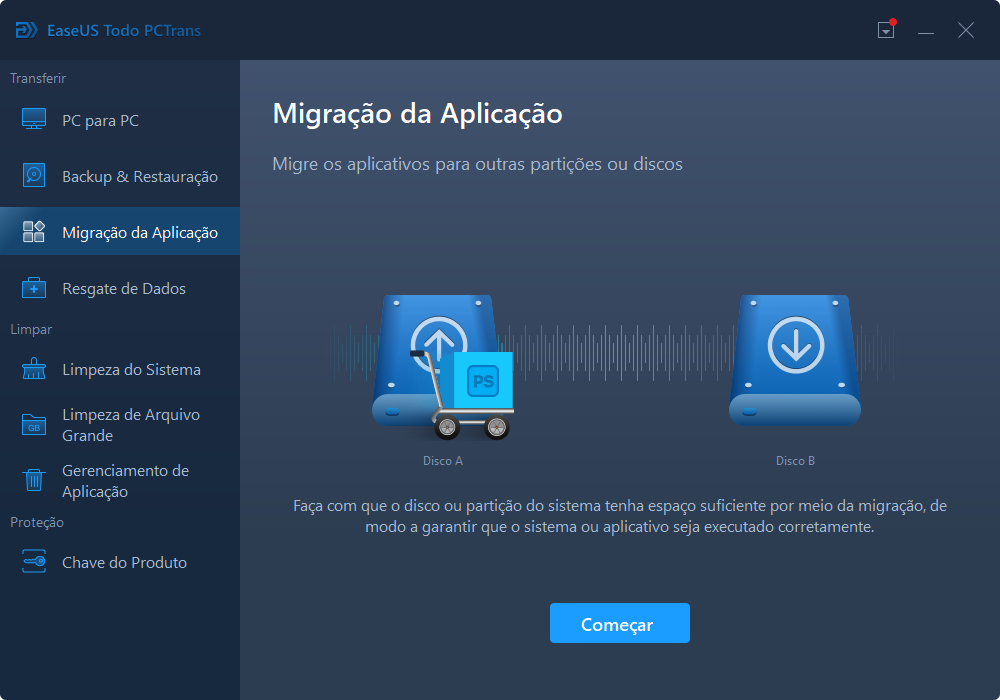
Etapa 2. Selecione o Microsoft Office e a unidade de destino.
- Clique na unidade na qual você instalou o Microsoft Office e verifique o aplicativo.
- Clique em "Pesquisar" e escolha a unidade para a qual deseja transferir o aplicativo.
- Clique em "Transferir" para iniciar a transferência do Microsoft Office para outra unidade em seu computador.
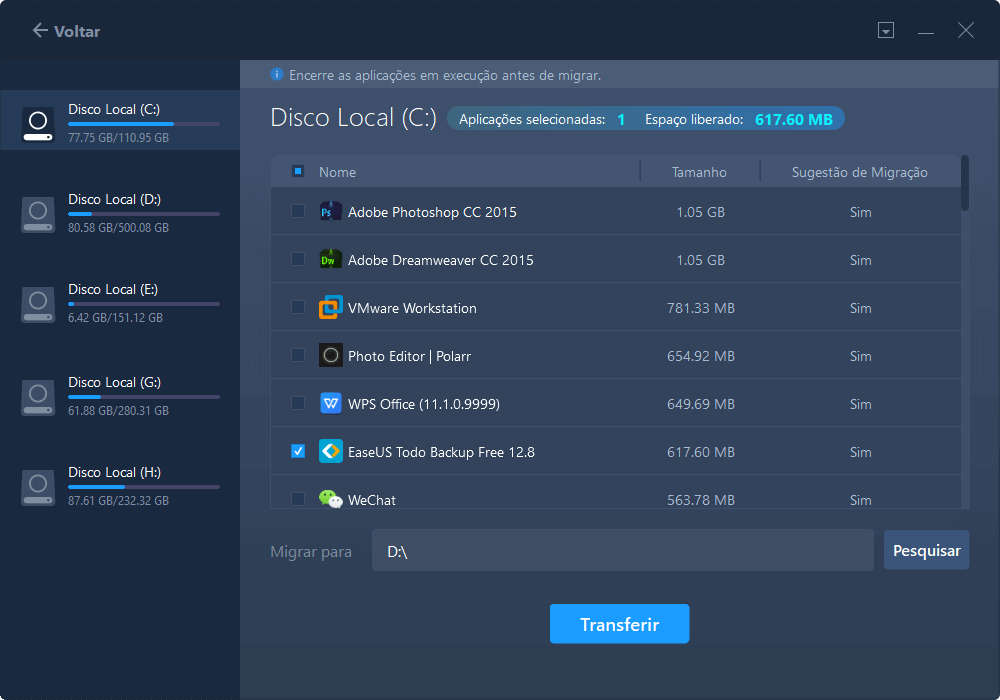
Etapa 3. Aguarde a conclusão do processo.
- O tempo gasto depende do tamanho do(s) aplicativo(s) que você tenta concluir. Portanto, espere pacientemente que o processo seja concluído.
- Quando terminar, clique em "OK".
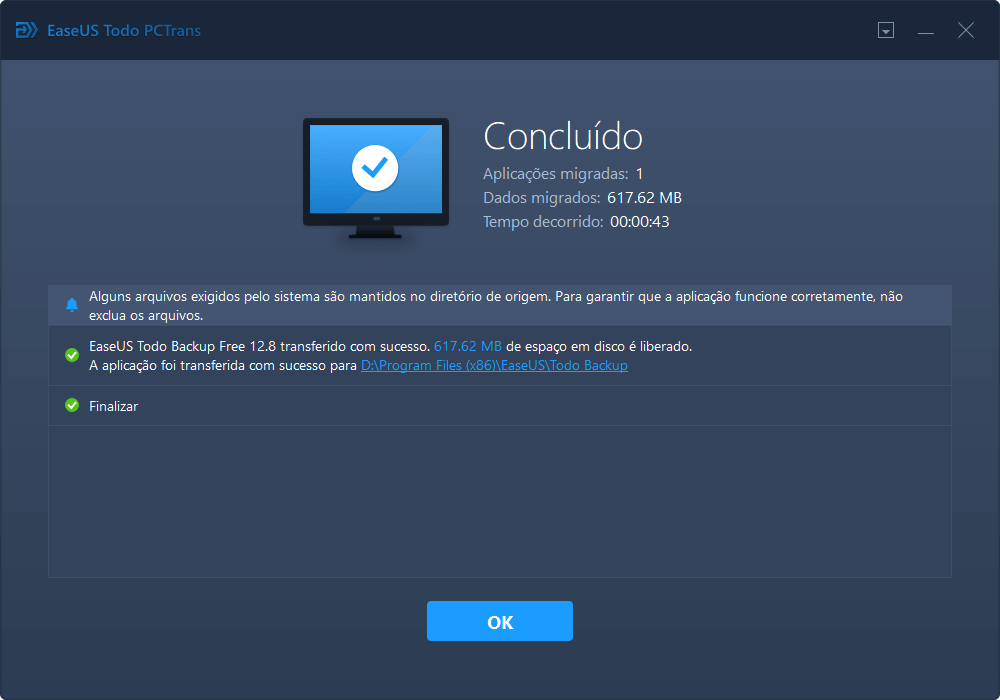
Ajuda adicional para você gerenciar o local de instalação da Microsoft:
De qualquer forma, não faça a transferência do Office com muita facilidade para copiar os arquivos de download para uma unidade portátil. Não funciona porque você não pode mover os componentes do registro.
O EaseUS Todo PCTrans pode fazer mais na transferência de aplicativos, arquivos e pastas e até contas de usuário entre vários computadores usando a conexão de rede e um arquivo de imagem. Clique para obter mais tutoriais se estiver interessado em outras maneiras possíveis de colocar o Office em qualquer lugar que desejar.
| Soluções | Conteúdo | Pegue |
| Transferir o Microsoft Office de um PC para outro | Esta página mostra como transferir o aplicativo do Microsoft Office 2010/2013/2016 com sua chave de produto de um laptop para outro. | consulte Mais informação |
| Transferir o Microsoft Office de um disco rígido para outro | Continue lendo e altere o local do Microsoft Office. | consulte Mais informação |
| Transferir o Microsoft Office para outro computador com uma unidade flash | Vamos ler em detalhes sobre como transferir o Microsoft Office de um desktop/laptop para outro com apenas uma unidade flash USB. | |
| Como fazer backup do Microsoft Office antes de reformatar o disco rígido ou o PC | Maneira fácil de fazer backup do Microsoft Office antes de reformatar o disco rígido/computador. |
Atualizado por Rita
"Espero que minha experiência com tecnologia possa ajudá-lo a resolver a maioria dos problemas do seu Windows, Mac e smartphone."
Revisão do produto
-
O EaseUS Todo PCTrans é uma ferramenta simples para trocar arquivos entre duas máquinas diferentes. Com ela, você dispensa o uso de pendrives ou hospedagens em nuvem para transferir arquivos entre máquinas conectadas à rede.
![]() Leia mais
Leia mais
-
Por ser um programa simples e fácil de usar, o EaseUS Todo PCTrans é um excelente software de transferência de arquivos para qualquer usuário. Definitivamente, vale a pena utilizá-lo para manter seus programas intactos e ter certeza que todos os arquivos estão seguros.
![]() Leia mais
Leia mais
Artigos relacionados
-
Solução Fácil: Como transferir arquivos do PC para o laptop
![author icon]() Rita 2024/09/29
Rita 2024/09/29
-
Como enviar arquivos com mais de 2 GB - 7 maneiras
![author icon]() Leonardo 2025/07/08
Leonardo 2025/07/08
-
Como transferir o Word de um computador para outro [seu guia passo a passo]
![author icon]() Leonardo 2024/11/27
Leonardo 2024/11/27
-
Como transferir configurações de sistema no Windows 10
![author icon]() Leonardo 2024/09/29
Leonardo 2024/09/29
Sobre EaseUS Todo PCTrans
O EaseUS Todo PCTrans pode transferir configurações, aplicativos e dados entre PCs e HDs. O software de transferência e migração do seu PC pode atualizar os dispositivos sem reinstalar.
Revisão de produto
